FC2移行から先
比較的平和な1日で、もともと早帰りデーということもあり、夕方6時には退社。
少しブラブラしてみたが、もともと人の少ない街だし、まーぶーの通勤路は寂しい所。
少し歩数を稼いだだけ。
さてブログの方だが、昨日は2019年1月15日に、2018年までの記事をFC2にコピーしたところまで書いた。
その次の展開だが、おおよそのことは2019年1月26日の記事に書いてはある。
WordPress試行
WordPress試行だが、さすがに本申込は怖くて出来なかった。
まず、1月20日にXサーバーをお試し申込みしてみた。
サーバーは、こういうお試しが出来ること、たくさんのWordPressブロガーが推奨しているということで、Xサーバーとなった。
すぐにWordPressをインストールしたが、このあたりは至って簡単。
ただ、これは今も思うことだが、Xサーバーにログインし、コントロールパネルがあり、データベースがあり、ワードプレスそのもののダッシュボードがあり、管理画面が多いというのは面倒。
しかも、WordPressのダッシュボードは、seesaaやFC2のように直感的に操作できるものではない。
2005年データをWordpressへインポート
すでにFC2にはブログがほぼコピーされていたわけだが、とりあえず2005年データをバックアップして、Wordpressへのインポートを実行。
テンプレートはWordPressに標準で装備されているものがイマイチなので、色々と調べた結果、国内で開発されているcocoonにしてみた。
今となっては、その時の画面がどんなだったかはよく覚えていない。
テキストデータの移行は問題ない。
画像やリンクも生きてはいるが、所詮seesaaに紐づいたまま。
それでもネットの情報によれば、解決策はありそう。
ダイエットログはブログ本文には含まれていない
ダイエットログはブログ本文には含まれていないので、バックアップやインポートの対象外となり、当然表示出来ていない。
それでもseesaaのダイエットログは別途1ヶ月ずつcsvにバックアップ可能で、それは随分前からやっていた。
このcsvのデータをWordPressに移植するとなると、カスタムフィールドを使うしかない。
幾つかのWordPressブログを見ると、体重とか食べた物をカスタムフィールドに表示しているものもある。
csvデータの復元は置いといて、そもそも体重や食べたものを本文とは別に表示するにはどうすれば良いのかと格闘してみた。
カスタムフィールドが難しい
カスタムフィールドそのものの設定は出来るのだが、それを記事上にどうやって表示するのかがわからない。
Xサーバーの管理画面にログインして、直接PHPファイルを書き換えるように見えるが、あまりにもハードルが高い。
WordPressの良い所として、無数にプラグインがあって、それを活用すれば色んなことが出来るということがあるが、まーぶーのような特殊な用途にこたえるプラグインなんてないし、ほとんどは日本語非対応だったりする。
それでも新しいものに挑戦するのは楽しい。
Advance Custom Fields
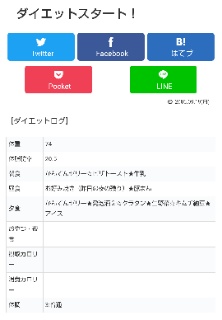
週末しか取り組めないので、1月25・26日に集中して頑張った。
試行錯誤の上、Advance Custom Fieldsというプラグインが一般的であることがわかり、その内容を記事に反映する方法もなんとか理解できた。
結局はサーバー管理画面にあるテンプレートのフォルダの中のどのファイルに書き加えるかの問題だった。
「cocoon-child-master」ではなく「cocoon-master」のフォルダを操作すること、その直下にある「single.php」ではなく、「single.php」が読み込んでいる「tmpフォルダ」内の「content.php」の中に書き加えればいいことがわかった。
(当時のメモに書いてあったので、そのまま記入しているが、正直さっぱりわからない。とても重要で、この意味を再度理解しなければならないことはなんとなくわかるのだが)
WordPress版ダイエットログの原型が出来た
所詮体重や食べた物といった単純なデータなので、表形式にすればなんとかおさまった。
もちろん、それ自体も理解するまで大変で、線1本を描くタグすら最初は分からなかったが。
あと「ダイエットログ」という表題を表示することがなかなかできなかったが、最終的にはデータとしてではなく、ベタ打ちに近い形で表示することができた。
今毎日表示しているダイエットログの原型はなんとかWordPressの試行期間内に作ることが出来た。
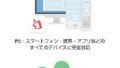
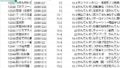
コメント